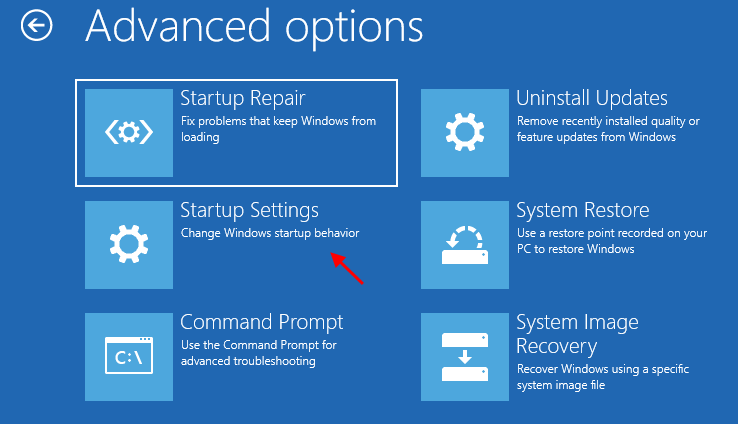אם אתה נתקל במסך צבעוני ורוד או סגול על שולחן העבודה שלך, זה עשוי להיות בגלל סיבות שונות כמו כבלים מחוברים בצורה שגויה, אין התקנה נכונה של עדכוני Windows, מנהלי התקנים מיושנים או שאולי תצטרך לעשות קצת רקע הגדרות. אז במאמר זה נראה שיטות שונות כיצד נוכל לפתור בעיה זו. תנו לנו להתחיל!
תוכן העניינים
שיטה 1: ודא שכבל המחבר יציב
אם כבל המחבר שלך לא יציב, לפעמים הצג עלול לגרום לשינוי צבע. אז ודא שחיברת את הכבל בצורה נכונה ובתקיפות ליציאה. כמו כן, בדוק אם הכבל פגום או פגום, אם כן השתמש בכבל חדש ובדוק אם הבעיה נפתרה. נסה לבדוק את כבל המחבר למכשיר אחר ובדוק אותו
שיטה 2: כבה את מסנני הצבע
שלב 1: פתח את הגדרות Windows באמצעות Windows + I מפתחות יחד
שלב 2: לחץ על קלות גישה
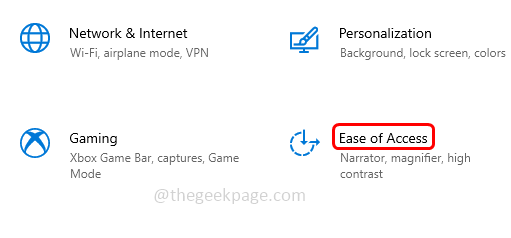
שלב 3: בצד שמאל, לחץ על מסנני צבע
פרסומת
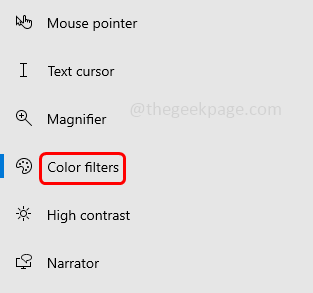
שלב 4: בצד ימין מתחת השתמש במסנני צבע, אם מסנן הצבע פועל זה אומר שסרגל ההחלפה שלו בצבע כחול אז לכבות מסנני הצבע. זה יכול להיעשות על ידי לחיצה על סרגל החלפה.
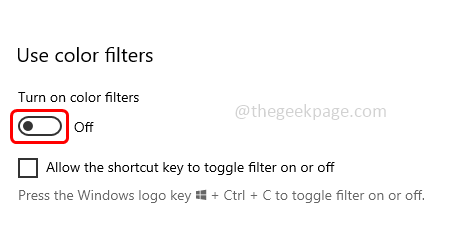
שיטה 3: החזר את מנהל ההתקן לגרסה הישנה
אם אתה מתמודד עם הבעיה לאחר עדכון Windows האחרון, נסה לחזור לגרסה הקודמת
שלב 1: לחץ Windows + X מקשים יחד, מופיעה רשימה של אפשרויות, לחץ על מנהל התקן
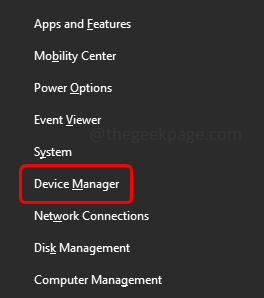
שלב 2: לְהַרְחִיב ה מתאמי תצוגה אפשרות על ידי לחיצה על החץ שלצדה
שלב 3: מקש ימני על הדרייבר ולחץ על עדכן דרייבר
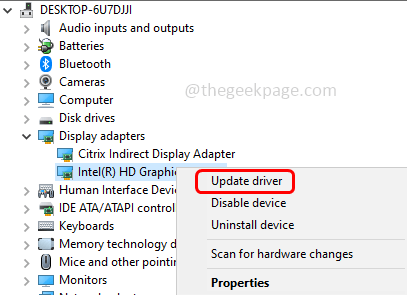
שלב 4: לחץ על האפשרות "עיין במחשב שלי אחר מנהלי התקנים".
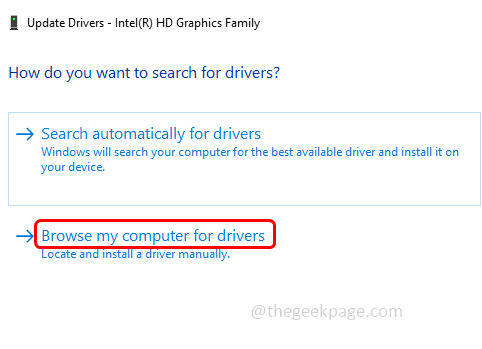
שלב 5: לאחר מכן בחר "תן לי לבחור מתוך רשימה של מנהלי התקנים זמינים במחשב שלי" ולחץ על הַבָּא
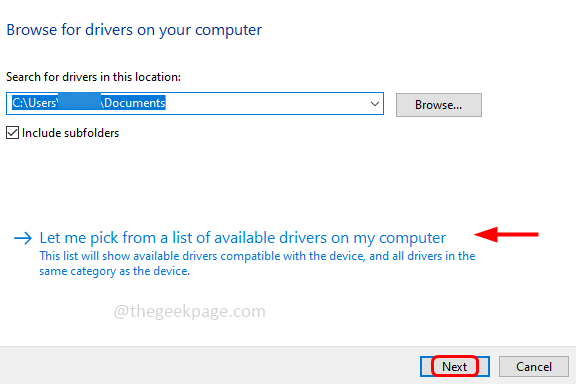
שלב 6: מקטע הדגם בחר את מנהל ההתקן הישן הקודם ולחץ על הַבָּא
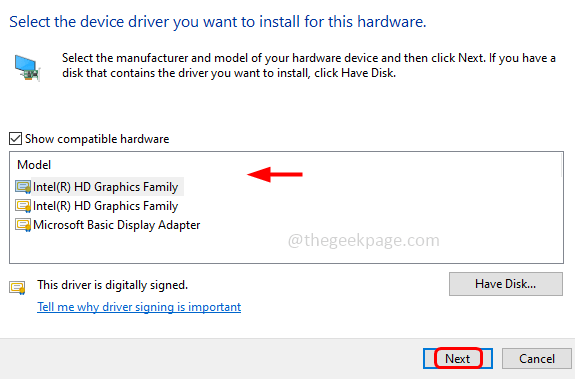
שלב 7: עקוב אחר ההוראות שעל המסך כדי להתקין אותו ולאחר שתסיים אתחול המערכת שלך
שיטה 4: עדכן את מנהל ההתקן הגרפי
שלב 1: לחץ Windows + X מקשים יחד, מופיעה רשימה של אפשרויות, לחץ על מנהל התקן
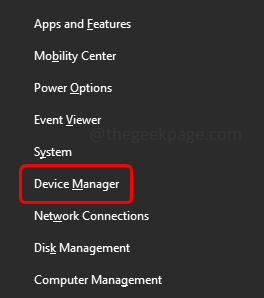
פרסומת
שלב 2: לְהַרְחִיב ה מתאמי תצוגה אפשרות על ידי לחיצה על החץ שלצדה
שלב 3: מקש ימני על הדרייבר ולחץ על עדכן דרייבר
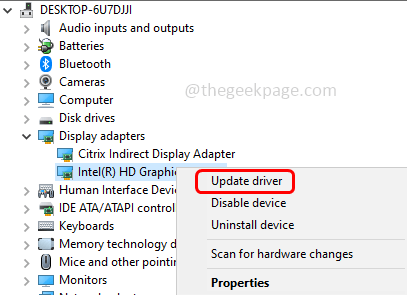
שלב 4: בחר באפשרות "חפש אוטומטית אחר נהגים".
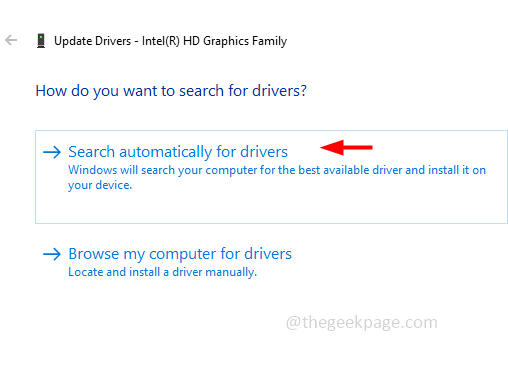
שלב 5: עקוב אחר ההוראות שעל המסך כדי להשלים את התהליך ולאחר מכן אתחול המערכת
שיטה 5: השתמש במצב תאימות
שלב 1: אם אתה מתמודד עם הבעיה בזמן משחק אז מקש ימני על המשחק ובחר נכסים מהרשימה
שלב 2: זה יפתח את מאפייני המשחק, עבור אל תְאִימוּת לשונית
שלב 3: ודא את האפשרויות השבת ערכות נושא חזותיות ו רכב שולחן עבודה להשבית נבחרים. אם לא, בחר אותם על ידי לחיצה על תיבת הסימון שלידם
שיטה 6: בצע אתחול נקי
שלב 1: פתח את שורת ההפעלה באמצעות Windows + R מפתחות יחד, הקלד msconfig, ופגע להיכנס
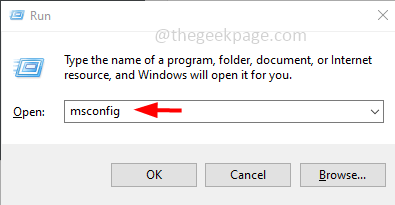
שלב 2: פעולה זו תפתח את חלון תצורת המערכת
שלב 3: מתחת ל- כללי בחר בכרטיסייה אתחול סלקטיבי על ידי לחיצה על כפתור הבחירה שלידו
שלב 4: בחר את טען פריטי הפעלה אפשרות על ידי לחיצה על תיבת סימון לצידו
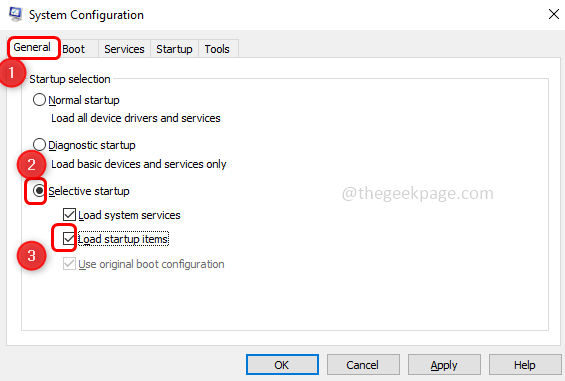
שלב 5: לחץ על שירותים לשונית וסמן את תיבת הסימון שליד "הסתר את כל שירותי Microsoft”
שלב 6: בחר את כל השירותים האחרים על ידי לחיצה על תיבת הסימון שלידם. לאחר מכן לחץ על השבת הכל לַחְצָן
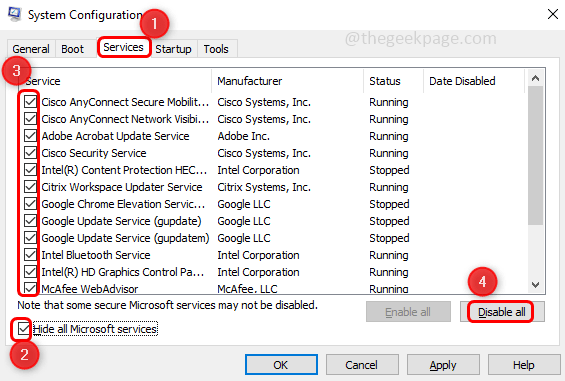
שלב 7: בחר את סטארט - אפ לשונית ולחץ על פתח את מנהל המשימות אשר יפתח את חלון מנהל המשימות
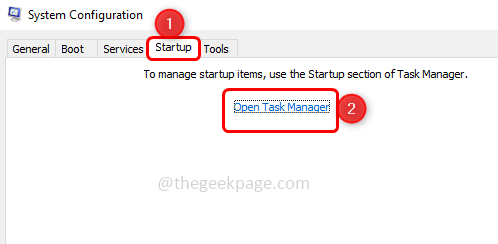
שלב 8: בחר כל הפריטים שמתחילים אוטומטית ולוחצים עליהם השבת. לדוגמה, בתמונה למטה הראיתי יישום אחד. באופן דומה, חזור על כל שאר היישומים. סגור את חלון מנהל המשימות
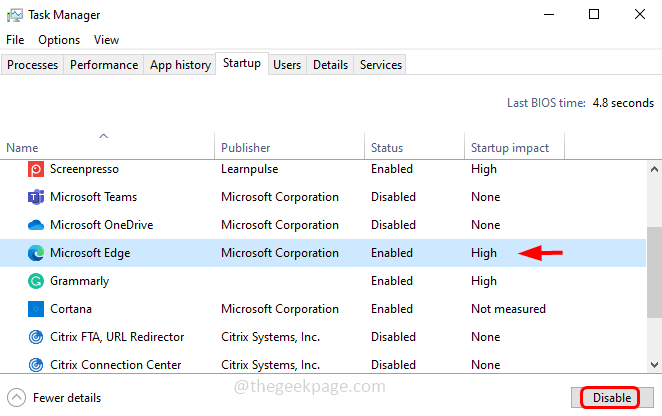
שלב 9: כדי לשמור את השינויים לחץ על להגיש מועמדות ו בסדר
שלב 10: אתחול המחשב שלך וזה אמור לנקות לאתחל את המערכת שלך. כעת בדוק אם תצוגת הצבע הוורודה נעלמה
זהו זה! אני מקווה שמאמר זה מועיל. שתף את מחשבותיך לגבי איזו מהשיטות לעיל פתרה את הבעיה שלך.